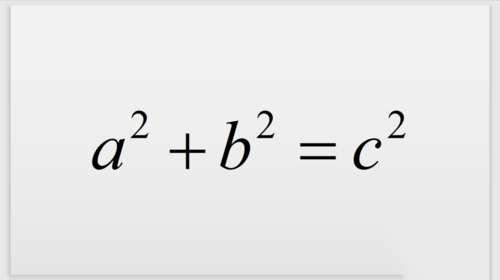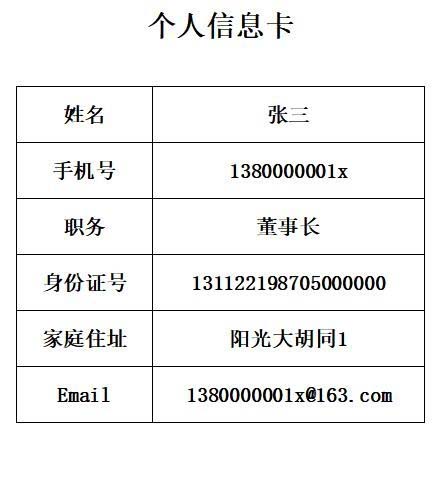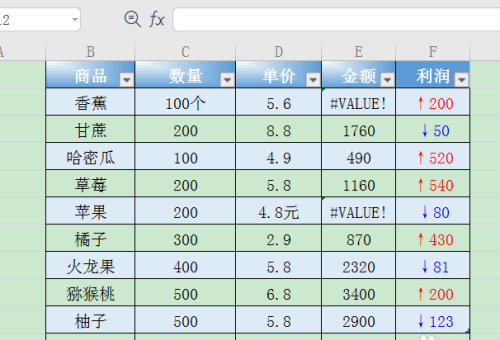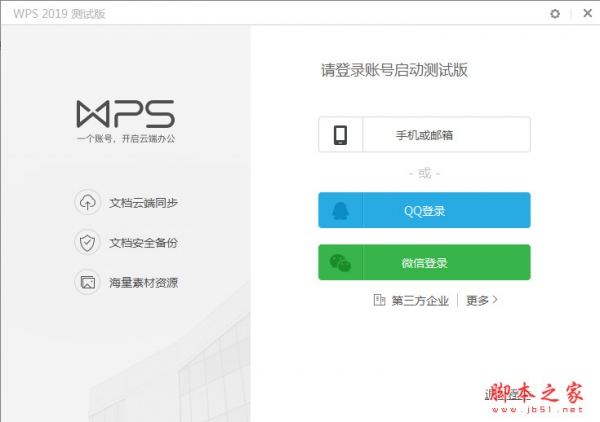WPS表格里怎么设置完成率公式?
发布时间:2021-11-13 14:30:02 作者:手工客
在生活中,有时候我们可能会收到一些完成数量跟完成总数,这个时候需要让我们通过Excel来求出这些数据的完成率,那么我们该如何操作呢,赶紧看看吧
大家都知道,在生活中,有时候我们可能会收到一些完成数量跟完成总数,这个时候需要让我们通过Excel来求出这些数据的完成率,那么我们该如何操作呢?接下来就给大家演示一下如何在Excel里设置完成率公式,感兴趣的朋友不要错过了。
在Excel里设置完成率公式方法:
在WPS中新建一个Excel工作簿,如下图所示:
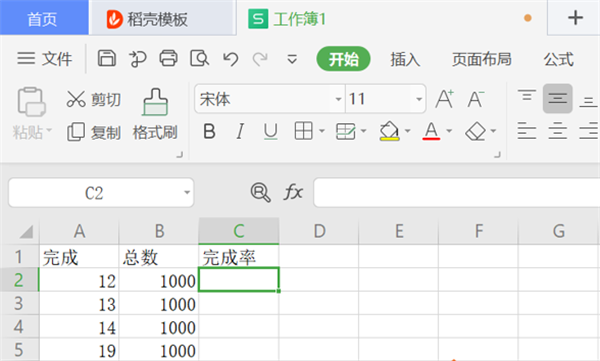
在完成率中输入公式=完成数量/总数,也即=a2/b2(千万不要忘记等号哦),如下图所示:
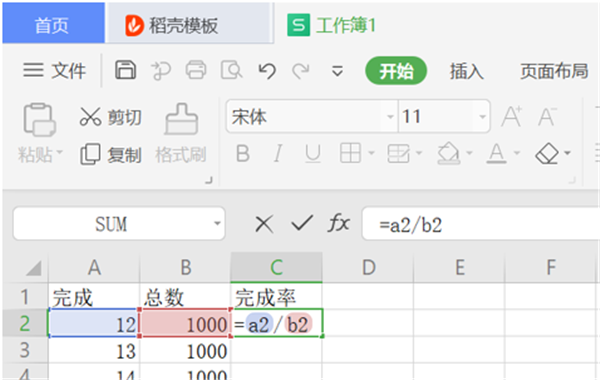
输入公式后,按回车键(enter)即可得到完成率,如图:
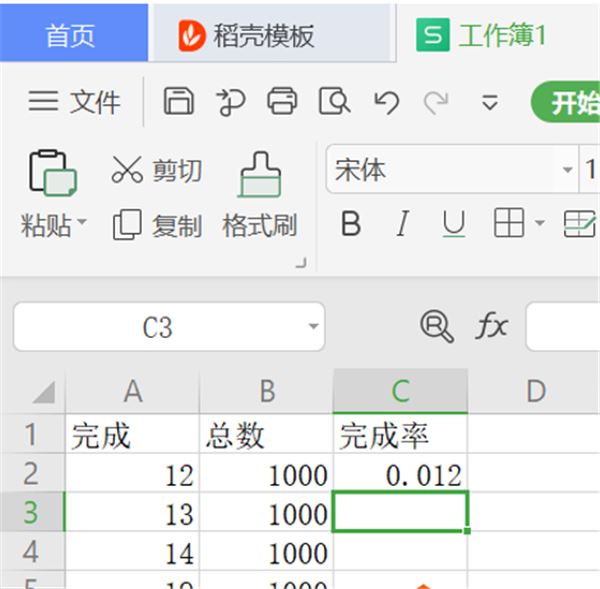
点击左键下拉,即可批量计算完成率,如图:
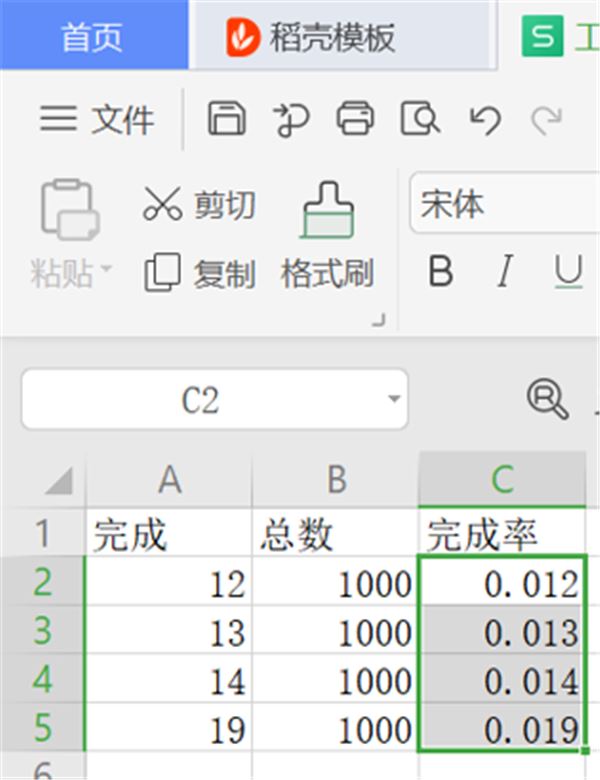
在菜单栏中左键点击“常规”右边的小箭头,在出来的所有选项中左键单击选择“百分比”,如图:
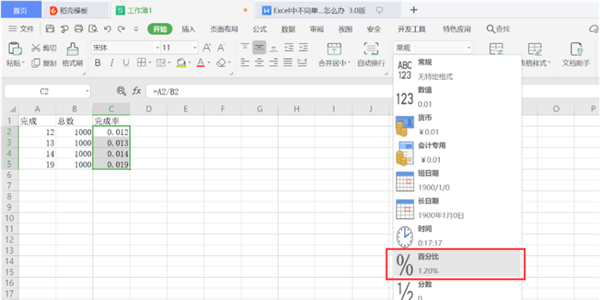
松开左键,即可得到百分数形式的完成率,格式就美观正规很多了,如图:
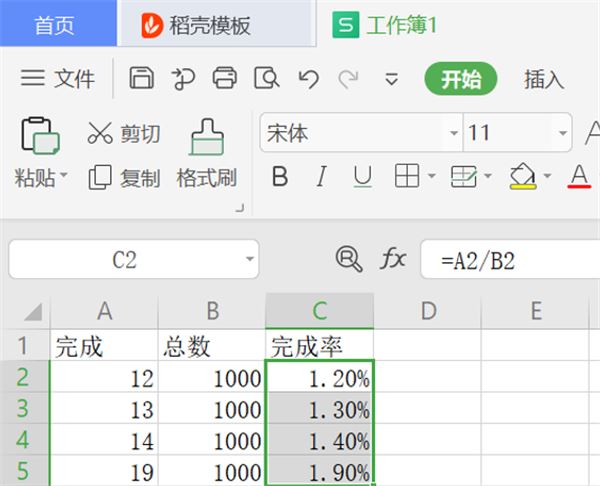
以上就是所有关于WPS 在Excel里设置完成率公式的方法了。
本文转载自http://www.xitongzhijia.net/xtjc/20201125/194823.html
相关文章
-

WPS文字怎么输入高等数学定积分公式 WPS文字输入高等数学定积分公式方法
在文档中需要进行一些高等数学计算的时候,需要在内容中导入相关的计算公式。但是有的用户不知道在WPS软件中怎么编写这些复杂的公式,一起来了解一下吧09-19 -

wps表格怎么进行打折折扣j计算? wps折扣计算公式的设置方法
wps表格怎么进行打折折扣j计算?平时商品优惠的时候回打折扣,该怎么算折扣后的价格呢?我们可以使用wps计算,下面我们就来看看wps折扣计算公式的设置方法,需要的朋友可以参考下02-22 -
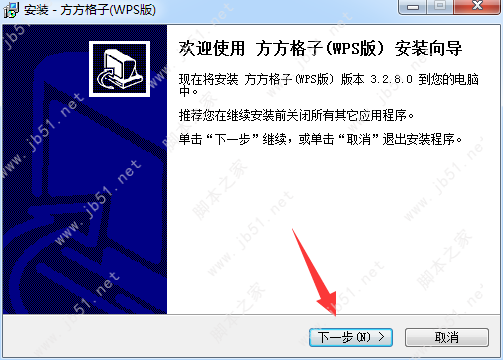
WPS版方方格子Excel工具箱插件和VSTO环境包安装教程(附下载)
WPS版方方格子Excel工具箱适用于WPS表格使用,含方方格子工具箱、审计、图片、邮件、公式向导工具和汇总大师全套,本次主要为大家带来了方方格子Excel工具箱插件安装教程,过程中还包含VSTO环境安装包的安装步骤12-01 -
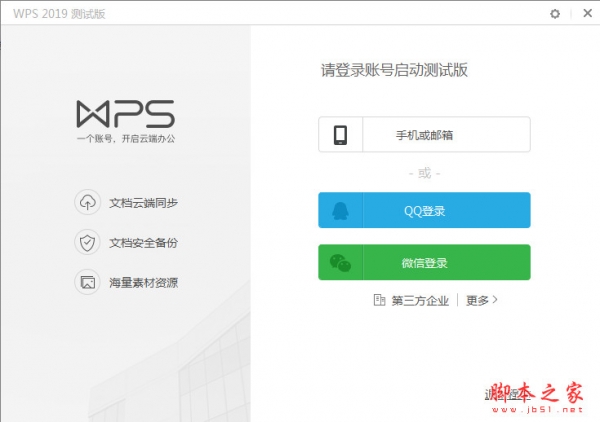
wps二进制数怎么转换成十六进制? wps函数实现进制转换的技巧
wps二进制数怎么转换成十六进制?wps表格中的数据想要进行二进制和十六进制之间进行转换,该怎么实现呢?下面我们就来看看wps函数实现进制转换的技巧06-08